
আজ থেকে নতুন একটা চেইন টিউন করা শুরু করলাম যেখানে প্রোদের জন্যে অতি সাধারণ কিন্তু নতুনদের জন্যে খুবই দরকারী বেসিক বিষয়ের উপর টিউটোরিয়ালগুলো থাকবে। এখানে এমন কিছু সাধারণ বিষয়ও হয়তো থাকবে যেগুলো নিয়ে এর আগে টিউন করা হয়েছে। কিন্তু অবশ্যই সেসব বিষয়ে যেসকল টিউন করবো সেগুলো হবে সম্পুর্ণ ভিন্ন। তো শুরু করা যাক "বেসিক টিউটোরিয়ালস" চেইন টিউনের প্রথম পর্ব।
প্রথমের বলে দিচ্ছি এই চেইন টিউনের টিউনগুলো করা হয়েছে নতুনদের তথা নিউবায় দের কথা মাথায় রেখে, তাই প্রো লেভেলের কেউ আবার মাইন্ড খায়েন না... সিডি/ডিভিডি বার্ন বা রাইট করার হাজারো সফটওয়্যার থাকলেও আমি দু'টি ফ্রিওয়্যারকে নিচ্ছি যাতে কিজেন, প্যাচ এর কোন ঝামেলা না থাকে। তো শুরু করি।
ImgBurn একটি ছোট্ট সাইজের অসাধারণ ইউটিলিটি সফটওয়্যার যা দিয়ে খুবই সহজে সিডি রাইট করতে পারবেন।
প্রথম ধাপঃ
প্রথমেই ImgBurn [ ইমেজ বার্ন] ডাউনলোড করে নিন। ডাউনলোড করতে নিচের ছবিতে ক্লিক করুন।  দ্বিতীয় ধাপঃ
দ্বিতীয় ধাপঃ
ImgBurn ইন্সটল করে নিন। ইন্সটলেশনের সময় আস্ক টুলবারও ইন্সটল হয়, যা বাড়তি ঝামেলা হিসেবে দেখা দিতে পারে নতুন ইউজার দের জন্য। তাই এই নিশপ্রয়োজনীয় টুলবারটিকে ইন্সটল করতে চাইলে নিচের চিত্রের মত করে টিক উঠিয়ে দিনঃ
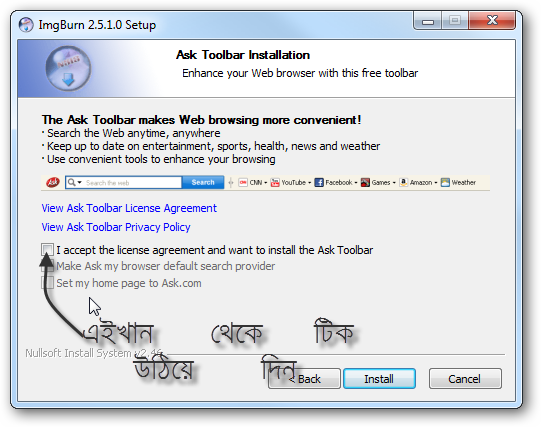
তৃতীয় ধাপঃ
এবার সিডি ড্রাইভে কোন ব্ল্যাঙ্ক সিডি/ডিভিডি* প্রবেশ করান। 
*ব্ল্যাঙ্ক সিডি/ডিভিডি বলতে বোঝায় যে সিডিতে কোন কিছুই রাইট করা হয়নি।
*আপনার যদি সিডি রাইটার বা ডিভিডি রাইটার না থাক তবে আপনি সিডি রাইট করতে পারবেন না।
চতুর্থ ধাপঃ
এবার যেকোনো আইএসও ইমেজ ফাইল-এ রাইট ক্লিক করে "Burn using ImgBurn" সিলেক্ট করুন. 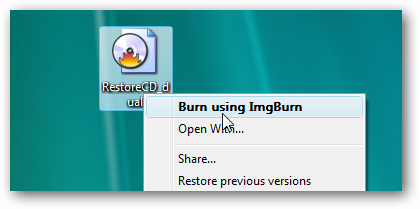 পঞ্চম ধাপঃ
পঞ্চম ধাপঃ
ইমেজ বার্নের নতুন একটি উইন্ডো ওপেন হবে যেখানে সোর্স এবং ডেস্টিনেশন ফিল্ড সহ আরো নানা ইনফরমেশন থাকবে। আপনি চাইলে ডিফল্ট সেটিংস ই রেখে দিতে পারেন নয়তো নিজের মত করে কাস্টোমাইজ করে নিতে পারেন। এরপর নিচের স্ক্রিনশটের মত করে Write বাটনে ক্লিক করুন।  ষষ্ঠ ধাপঃ
ষষ্ঠ ধাপঃ
এবার সিডি রাইটিং প্রসেস শুরু হয়ে যাবে পাশাপাশি একটি লগ স্ক্রিন ওপেন হবে, যা আপনাকে সিডি রাইট করার সময়কার যাবতীয় তথ্যাদির লগ দিবে।
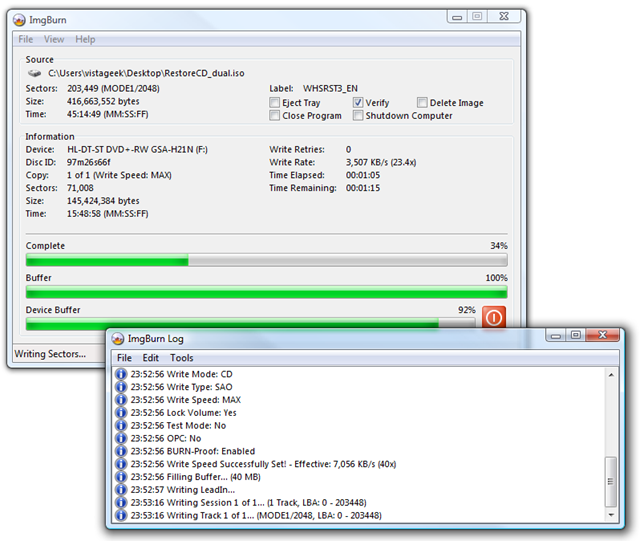 আপনার সিডি রাইট করার সকল ধাপ শেষ, এবার কিছুক্ষণ অপেক্ষা করুন। সিডি রাইট শেষ হলে আপনাকে একটি সাক্সেসফুল মেসেজ দিবে যা অনেকটা নিচের স্ক্রিনশটের মতঃ
আপনার সিডি রাইট করার সকল ধাপ শেষ, এবার কিছুক্ষণ অপেক্ষা করুন। সিডি রাইট শেষ হলে আপনাকে একটি সাক্সেসফুল মেসেজ দিবে যা অনেকটা নিচের স্ক্রিনশটের মতঃ 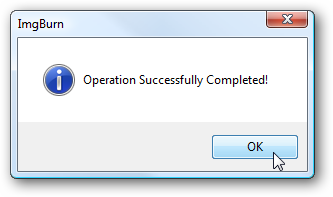 ব্যাস এবার আপনার কাজ শেষ। আপনি সিডি রাইট করে ফেলেছেন 😈
ব্যাস এবার আপনার কাজ শেষ। আপনি সিডি রাইট করে ফেলেছেন 😈
যদি কেউ রাইট করতের ব্যর্থ হন তবে এই টিউটোরিয়াল ভিডিও টি দেখে নিতে পারেনঃ
http://www.youtube.com/watch?v=2yZcmgLqdwM
প্রথম ধাপঃ
এখান থেকে সফটওয়্যারটি ডাউনলোড করে নিন এবং ইন্সটল করে ফেলুন।
দ্বিতীয় ধাপঃ
এবার ব্ল্যাঙ্ক ডিস্ক ঢুকিয়ে নিন। যে ইমেজ বা আইএসও ফাইল বার্ন করবেন সেটাতে রাইট ক্লিক করে Copy image to CD সিলেক্ট করুন।

তৃতীয় ধাপঃ
নতুন একটি উইন্ডো ওপেন হবে যেখানে ইমেজ ফাইলের সোর্স সহ কিছু তথ্য থাকবে, স্পিড সিলেক্ট করে Next এ ক্লিক করুন।
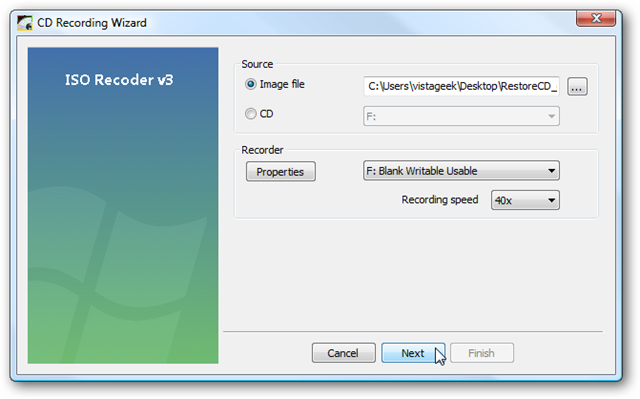
চতুর্থ ধাপঃ
এবার বার্নিং প্রসেস শুরু হয়ে যাবে। এটা ১০০% না হওয়া পর্যন্ত অপেক্ষা করুন।

১০০% কমপ্লিট হয়ে গেলে আপনাকে একটা সাক্সেস্ফুল মেসেজ দেখাবে নিচের মত করেঃ
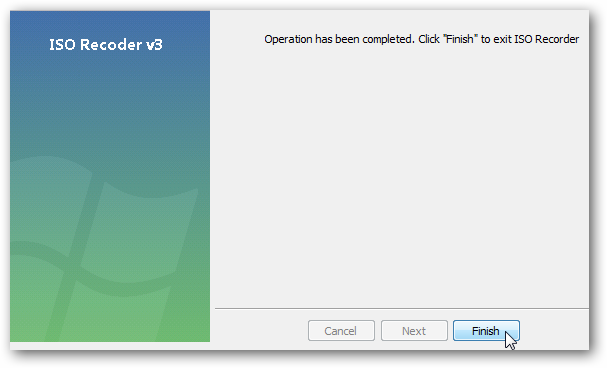
ব্যস আপনি সিডি রাইট করে ফেলেছেন... Chill 
যদি কেউ রাইট করতের ব্যর্থ হন তবে এই টিউটোরিয়াল ভিডিও টি দেখে নিতে পারেনঃ
আপনি যদি উইন্ডোজ সেভেন ব্যবহার করে থাকেন তবে আপনি উপরের সফটওয়্যারগুলোর মত করেই সিডি রাইট করতে পারবেন, কিন্তু তখন উপরের সফটওয়্যারগুলোর প্রয়োজন পড়বে না... অর্থাৎ সেভেনে ডিফল্টভাবে আইএসও ফাইল বার্ন করার সুবিধা আছে...
প্রথম ধাপঃ
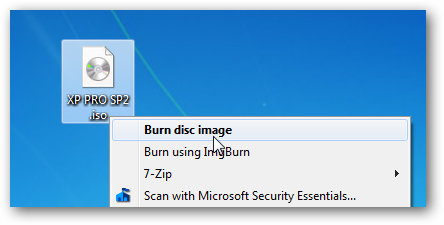 আইএসও ফাইলে রাইট ক্লিক করে Burn disc image এ ক্লিক করুন।
আইএসও ফাইলে রাইট ক্লিক করে Burn disc image এ ক্লিক করুন।
দ্বিতীয় ধাপঃ
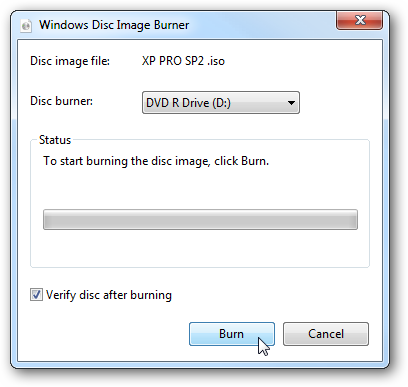
উপরের মত করে একটি উইন্ডো ওপেন হবে, সেটাতে বার্ন এ ক্লিক করলেই সিডি রাইট হওয়া শুরু হবে এবং রাইট হয়ে যাবে... 😀 খুবই সোজা...
যদি কেউ রাইট করতের ব্যর্থ হন তবে এই টিউটোরিয়াল ভিডিও টি দেখে নিতে পারেনঃ
*উইন্ডোজ সেভেন ডিফল্ট বার্নার দিয়ে রাইট করা ডিস্ক অন্য উন্ডোজ সেভেন ছাড়া অন্য কোন অপারেটিং সিস্টেমে ওপেন করার চেষ্টা করলে অনেক সময় ওপেন করা যায়না বা ওপেন করতে চাইলে নানাবিধ সমস্যা দেখা দেয় তাই সকলকে ডিফল্ট বার্নার ব্যবহার না করে থার্ডপার্টি সফটওয়্যার ব্যবহার করতে অনুরোধ জানানো হচ্ছে। (কৃতজ্ঞতা স্বীকারঃ লাকি এফ এম ভাই আমাকে এই সমস্যাটার কথা জানানোয় আমি এড করে দিয়েছি, তাকে ধন্যবাদ এর জন্য :mrgreen:)
আমি আগেই বলেছি বেসিক টিউটোরিয়ালস এর টিউটোরিয়ালগুলো হবে খুবই সাধারণ বিষয়ের উপর এবং টিউনগুলো অনেকটা নতুন দের উপযোগী করে লিখা হবে। কমেন্টে জানান কার কেমন লাগলো আর চেইন টিউটোরিয়াল টিউন চালাবো কিনা সে সম্পর্কেও জানান। কোন কোন বিষয়ে টিউন চাচ্ছেন সেটাও জানান। আপনাদের সকলের কমেন্টের অপেক্ষায় রইলাম।
আমার সকল টিউনগুলো দেখতে নিচের লিঙ্কে ক্লিক করুন।
আমি ডিজে আরিফ। বিশ্বের সর্ববৃহৎ বিজ্ঞান ও প্রযুক্তির সৌশল নেটওয়ার্ক - টেকটিউনস এ আমি 14 বছর 8 মাস যাবৎ যুক্ত আছি। টেকটিউনস আমি এ পর্যন্ত 60 টি টিউন ও 1478 টি টিউমেন্ট করেছি। টেকটিউনসে আমার 1 ফলোয়ার আছে এবং আমি টেকটিউনসে 0 টিউনারকে ফলো করি।
আমি আরিফ, সাধারণ একজন আরিফ! চাই অসাধারণ কিছু করতে, সম্ভব কিনা জানিনা কিন্তু ইচ্ছাশক্তির বলে অনেক কিছুই করতে চাই। ব্লগিং - এর সাথে পরিচয় খুব বেশি দিনের না, তবুও বিষয়টাকে ব্যাপকভাবে উপভোগ করছি। ভালো মানের ব্লগার হওয়ার ইচ্ছা আছে। বর্তমানে আমি দশম শ্রেণীতে ঢাকার স্বনামধন্য বিদ্যালয়ে পড়ালেখা করছি।
ভাল যারা খুবই নতুন তাদের অনেক উপকারে আসবে। তবে Nero টা বাদ পড়েছে। ওটা বাই ডিফল্ট রাইটার এর সাথে দেয়া হয় তো তাই ওটার টিউটোরিয়াল দিলে ভাল হতো। ধন্যবাদ টিউনটির জন্য। 🙂